Как хранить пакеты: Как хранить пакеты на кухне? Оригинальные идеи и лайфхаки.
Содержание
Как хранить пакеты на кухне: идеи удобных вариантов
Аксессуары
Полиэтиленовые пакеты появляются в доме после очередного похода в магазины, поэтому скапливаются в большом количестве. Выбрасывать их не хочется, ведь они могут пригодиться в хозяйстве. В статье рассмотрим идеи хранения пакетов на кухне.
Цель хранения пакетов
Упаковка мусора – не единственный вариант вторичного использования описываемых предметов. Зачастую в доме скапливаются не только фасовочные кульки разных размеров, но и полиэтиленовые мешки с ушками – аналоги русской авоськи, их удобно брать с собой на рынок или в магазин, отправляясь туда за продуктами. Жалко выбрасывать и разнообразные упаковки от новой одежды, галантереи, обуви. Есть в квартире и подарочные упаковки, малофункциональные, но красивые и памятные.
Перед изготовлением красивого держателя для пакетов, первоначально нужно рассортировать кульки и систематизировать их по назначению:
- Фасовочные пакеты понадобятся, когда возникнет необходимость что-то завернуть в дорогу, убрать на хранение ненужную вещь, распределить по принадлежности вещи.

- Пакеты с завязками помогут сэкономить на покупке кульков для мусора.
- Мешки стандартных размеров складываем и убираем ближе к мусорному ведру. Те, что больше, подойдут для похода на рынок, в маленький магазин, где кульки для продуктов продаются отдельно.
- Упаковки, оставшиеся от шопинга, на кухне не пригодятся, потому что они непрочные. Для них лучше продумать место хранения в спальне, в платяном шкафу или в прихожей. Такие пакеты подойдут для того чтобы упаковывать вещи в дорогу.
- Подарочные пакеты будут востребованы тогда, когда нужно будет упаковывать подарки, выполненные своими руками. Часто такие пакеты используются для детских поделок в школу или детский сад.
Варианты хранения
Размышляя о том, как лучше хранить пакеты на кухне, какие идеи можно для них использовать, нужно оглянуться вокруг и посмотреть, что есть под рукой. Поверьте, вокруг много предметов, способных подсказать, как решить поставленную проблему.
- Компактная подарочная коробка есть в каждой квартире, в неё поместится много не скреплённых между собой пакетов, если предварительно их сложить в аккуратные прямоугольники.
 В крышке коробки вырезается круглое отверстие. Оно позволит доставать по необходимости сложенные кульки. Коробка легко помещается в нижнюю кухонную тумбу, её можно поставить и на столешницу, такой предметного места нигде не займёт.
В крышке коробки вырезается круглое отверстие. Оно позволит доставать по необходимости сложенные кульки. Коробка легко помещается в нижнюю кухонную тумбу, её можно поставить и на столешницу, такой предметного места нигде не займёт. - Удобная ёмкость получается из пластиковой бутылки. Она подходит для хранения небольших пакетов. Они погружаются в горлышко. В середине бутылки вырезается отверстие такого размера, чтобы в неё легко просовывалась рука. Через него удобно доставать единичные предметы.
- Если есть навыки вязания, несложно при помощи ниток и спиц самостоятельно связать необычный держатель для пакетов. Идей для реализации поставленной цели – несметное множество, когда не хватает своей фантазии, дизайнеры рекомендуют полистать фотоподборки готовых работ. Повторять чей-то опыт проще, чем придумывать самому. Обычный крючок помогает создавать красивые держатели в виде ягод клубники, вязать бутылочницы, погружать в них пластиковые баклажки и использовать их для придания прочности и жёсткости подобной конструкции.

- Популярный вариант хранения – создание кукол с пышной юбкой, за которой прячется мешок для хранения пакетов. Если на создание симпатичных зверушек и симпатичных кукольных барышней нет времени и сил, дизайнеры советуют сшить мешок, зрительно напоминающий платье куклы. Выбирая яркую красивую ткань для этих целей, несложно создать красивый и практичный аксессуар.
- Для хранения пакетов, принесённых домой из сетевых магазинов, подходит стандартный пластиковый контейнер, предназначенный для хранения продуктов. У него есть корпус и откидная крышка, если предварительно кульки сложить треугольниками или квадратами, в контейнер поместится много пакетов, при этом будет достаточно удобно доставать единичный экземпляр по мере необходимости. Хранить контейнеры лучше в тумбе под раковиной или в кладовке.
- Практичная система хранения для пакетов из-под одежды получается из обычной обувной коробки. Они предварительно складываются в виде конвертов, а потом погружаются в коробку и убираются в ящик в прихожей.

Внимание! В продаже есть готовые дозаторы для пакетов, у них разный дизайн и форма. Такие декоративные предметы крепятся на внутреннюю часть дверцы под раковиной. Дозатор внешне похож на дырявую корзину. Каждая дырка позволяет вытаскивать один целлофановый пакет, другие при этом не вываливаются. Такой удобный держатель стоит недорого, он практичен и не занимает много места.
Обобщение по теме
На кухне полиэтиленовый пакет – вещь нужная, хорошая хозяйка кульки никогда не выкидывает, бережёт. Для того чтобы они всегда были под рукой и при этом не захламляли кухню, нужно использовать держатели. Идеи их изготовления рассказаны в статье.
Как хранить пакеты на кухне — лайфхаки, методы и оригинальные идеи
В современном мире не обойтись без использования полиэтиленовых, бумажных или других видов упаковок. Ввиду их большого скопления, дома происходит беспорядок и завал. Наиболее знакомый способ хранения таких упаковок это пакет с пакетами.
Ввиду их большого скопления, дома происходит беспорядок и завал. Наиболее знакомый способ хранения таких упаковок это пакет с пакетами.
Нужно ли хранить полиэтиленовые мешки?
В основном их оставляют для многократного использования. И делать это следует даже не с целью экономии денег, а для защиты окружающей нас природы.
Доказано, что для полного разложения целлофанового пакета требуется до пяти сотен лет.
Поэтому экологичным решением будет неоднократное использование упаковок. А вот о том, как рационально и аккуратно их хранить в доме, читаем далее.
Как компактно складывать пакеты?
На просторах интернета можно найти достаточно много различных способов и методов виртуозного хранения пакетов. В настоящее время существует огромное количество лайфхаков, которые получили большое распространение у населения нашей страны. Наиболее часто встречаемые способы хранения пакетов на кухне заключается в их компактном складировании.
Способ Треугольник
Такой вариант складывания пакетов является наиболее универсальным и простым. Способом Треугольник» легко можно сложить упаковки различных размеров и форм. Обязательно сначала необходимо полиэтилен встряхнуть и расправить руками с целью устранения складок и воздуха. Для того, чтобы сложить пакет треугольником, повторите следующие манёвры:
Способом Треугольник» легко можно сложить упаковки различных размеров и форм. Обязательно сначала необходимо полиэтилен встряхнуть и расправить руками с целью устранения складок и воздуха. Для того, чтобы сложить пакет треугольником, повторите следующие манёвры:
- разложите упаковку на твердой поверхности и выровняйте все углы;
- руками разгладьте изделие для удаления воздуха;
- сложите вдоль несколько раз до образования длинной полосы;
- заворачивайте основание полученной портянки в треугольник поочередно до начала ручек;
- свободные окончания ручек вложите в карман сформированного треугольника.
Этот вариант складывания пакетов займет небольшой промежуток времени. По итогу получаются компактные и плотные целлофановые треугольники, которые можно хранить в любом удобном месте. Такой сложенный пакет не займет много места в сумке при походе в магазин.
Способ «Трубочка»
Существует еще более простой способ сворачивания пакетов — в трубочку. Такой метод упаковки займет немного места и сохранит изначальный вид. Для того чтобы свернуть пакет в трубочку, повторите следующие действия:
Такой метод упаковки займет немного места и сохранит изначальный вид. Для того чтобы свернуть пакет в трубочку, повторите следующие действия:
- разровняйте мешочек на твёрдой поверхности, извлекая воздух изнутри;
- дальше стоит повторить действие предыдущего метода для получения длинной тонкой полосы;
- удерживая конец полученной ленты двумя пальцами накручивайте ее вокруг до формирования трубочки;
- свободные концы ручек закрутите и накиньте петлю поверх нее.
Благодаря такому методу уменьшается объем упаковки, и экономится место для их хранения.
Способ «Конверт»
Данный способ больше годится для объемных и твердых пакетов. Для формирования полиэтиленового конверта нужно выполнить следующие действия:
- уже по привычке разгладьте пакет на ровной поверхности и удалите рукой остатки воздуха;
- сложите в поперечном направлении в несколько раз в зависимости от требуемого размера конверта;
- после сверните в продольном направлении три раза;
- далее заворачивайте конверт в сторону ручки пакета;
- у основания ручки изделия оставшийся конец сформируйте в уголок и заверните его во внутрь конверта.

Такой вариант складывания пакетов напоминает способ Треугольник», но получается прямоугольная форма. Этот способ очень удобен для хранения пакетов в коробочках.
Методы хранения пакетов
Для экономии пространства в выдвижных ящиках или кухонных тумбочках можно организовать индивидуальные места для хранения пакетов. Существуют определенные приспособления для таких целей, которые продаются в магазинах. Наравне с ними часто создают изделия из подручных средств, на которые не требуется тратить деньги. В результате всех этих способов помещение приобретает опрятный внешний вид, что придает «изюминку» интерьеру. Как хранить пакеты на кухне рассмотрим ниже.
Своими руками
Полиэтиленовые мешочки обычно хранят в ящиках или используют другие пакеты. Существуют различные идеи хранения целлофановых изделий с применением подручных средств или выполненные своими руками. Такие варианты красиво дополняют внешний вид кухни оригинальностью исполнения.
- Картонная коробка. Можно использовать небольшую коробочку для хранения мешочков. Достаточно сделать отверстие сверху для удобного вытаскивания пакетиков из нее.
- Пластмассовая бутылка. В этом случае размер бутылки зависит от места ее крепления. Можно прикрепить пятилитровую емкость срезанным дном наверх к дверце кухонного шкафчика. Через открытое горлышко бутыли удобно доставать целлофановые мешочки. Также пластмассовую бутылку можно ставить просто на стол или тумбу и через срезанное горло доставать пакетики.
- Бахилы. Медицинские изделия применяют не по назначению ввиду их вместимости и в то же время компактности. Резинка бахил не позволяет целлофановым мешочкам рассыпаться по всему ящику.
- Подарочный пакет. Этот метод хранения придаст особую «изюминку» интерьеру и сэкономит пространство на маленьких кухнях. Для этого пакет закрепляется на дверцу шкафа и делается отверстие, из которого можно легко достать мешочки.
Купить и применить
В современном мире достаточно много коммерческих предложений, в том числе и воплощающих различные идеи хранения пакетов в доме. Для этого нужно: найти место продажи таких приспособлений и иметь достаточно денежных средств.
Для этого нужно: найти место продажи таких приспособлений и иметь достаточно денежных средств.
- Контейнер. Существуют контейнеры для размещения их в ящиках и навесные на дверцы шкафов.
- Органайзер. В этом случае для хранения в офисном органайзере подойдут жесткие пакеты или такие, как майки, сложенные треугольником или конвертом. В покупных органайзерах для выдвижных ящиков предпочтительнее складировать целлофановые мешочки.
- Навесной держатель. Такой способ хранения создан только для мешочков в рулоне. Чаще держатель располагают в местах нахождения мусорных корзин или вёдер.
- Корзины. Металлические навесные специализируются по мешочкам, которые не требуют дополнительной обработки. В плетеных корзинах предпочтительнее хранить пакеты, свернутые одним из вышеперечисленных способов.
- Текстильные мешочки. Использование таких творческих изделий придадут особый шарм интерьеру помещения и замаскируют банальность его предназначения.
Индивидуальность
Для принятия решения какой метод хранения пакетов более рационален, как правильно и удобно размещать целлофановые изделия, нужно сделать тщательную их сортировку по материалу и размеру. Не всем это, конечно, понравится: зачем создавать себе лишние дела и тратить на это время, когда можно просто их выкинуть.
Не всем это, конечно, понравится: зачем создавать себе лишние дела и тратить на это время, когда можно просто их выкинуть.
Знайте, что выделяемые при разложении полиэтиленовых изделий ядовитые соединения вредят окружающей среде.
Начните формировать правильные привычки и проявите заботу о живой природе.
Управление пакетами (служба SSIS) — службы интеграции SQL Server (SSIS)
- Статья
- 11 минут на чтение
Применимо к:
SQL Server (все поддерживаемые версии)
Среда выполнения интеграции SSIS в фабрике данных Azure
Управление пакетами включает мониторинг, управление, импорт и экспорт пакетов.
Хранилище пакетов
Службы интеграции предоставляют две папки верхнего уровня для доступа к пакетам:
- Выполнение пакетов
- Сохраненные пакеты
В папке Запущенные пакеты перечислены пакеты, которые в данный момент выполняются на сервере. В папке Stored Packages перечислены пакеты, сохраненные в хранилище пакетов. Это единственные пакеты, которыми управляет служба Integration Services. Хранилище пакетов может состоять из одной или обеих папок базы данных msdb и файловой системы, перечисленных в файле конфигурации службы Integration Services. Файл конфигурации указывает папки msdb и файловой системы для управления. У вас также могут быть пакеты, хранящиеся в другом месте файловой системы, которые не управляются службой Integration Services.
В папке Stored Packages перечислены пакеты, сохраненные в хранилище пакетов. Это единственные пакеты, которыми управляет служба Integration Services. Хранилище пакетов может состоять из одной или обеих папок базы данных msdb и файловой системы, перечисленных в файле конфигурации службы Integration Services. Файл конфигурации указывает папки msdb и файловой системы для управления. У вас также могут быть пакеты, хранящиеся в другом месте файловой системы, которые не управляются службой Integration Services.
Пакеты, которые вы сохраняете в msdb, хранятся в таблице с именем sysssispackages. Когда вы сохраняете пакеты в msdb, вы можете сгруппировать их в логические папки. Использование логических папок может помочь организовать пакеты по назначению или отфильтровать пакеты в таблице sysssispackages. Создайте новые логические папки в SQL Server Management Studio. По умолчанию любые логические папки, которые вы добавляете в msdb, автоматически включаются в хранилище пакетов.
Создаваемые вами логические папки представлены в виде строк в таблице sysssispackagefolders в базе данных msdb. Столбцы folderid и parentfolderid в sysssispackagefolders определяют иерархию папок. Корневые логические папки в msdb — это строки в sysssispackagefolders с нулевыми значениями в столбце parentfolderid. Дополнительные сведения см. в разделах sysssispackages (Transact-SQL) и sysssispackagefolders (Transact-SQL&).
Когда вы откроете SQL Server Management Studio и подключитесь к службам Integration Services, вы увидите папки msdb, которыми управляет служба Integration Services, в папке «Сохраненные пакеты». Если в файле конфигурации указаны папки корневой файловой системы, в папке «Сохраненные пакеты» также перечислены пакеты, сохраненные в файловой системе в этих папках и во всех подпапках.
Вы можете хранить пакеты в любой папке файловой системы, но они не будут перечислены в подпапках Stored Packages , если вы не добавите папку в список папок в файле конфигурации для хранилища пакетов. Дополнительные сведения о файле конфигурации см. в разделе Служба служб Integration Services (служба SSIS).
Дополнительные сведения о файле конфигурации см. в разделе Служба служб Integration Services (служба SSIS).
Папка Запущенных пакетов не содержит подпапок и не расширяема.
По умолчанию папка Stored Packages содержит две папки: File System и MSDB . В папке File System перечислены пакеты, сохраненные в файловой системе. Расположение этих файлов указано в файле конфигурации службы Integration Services. Папкой по умолчанию является папка Packages, расположенная в папке %Program Files%\Microsoft SQL Server\100\DTS. В папке MSDB перечислены пакеты служб Integration Services, которые были сохранены в базе данных SQL Server msdb на сервере. Таблица sysssispackages содержит пакеты, сохраненные в msdb.
Чтобы просмотреть список пакетов в хранилище пакетов, необходимо открыть SQL Server Management Studio и подключиться к службам Integration Services.
Отслеживание запущенных пакетов
В папке Запущенные пакеты перечислены запущенные пакеты. Для просмотра информации о текущих пакетах на Summary На странице SQL Server Management Studio щелкните папку Running Packages . Такая информация, как продолжительность выполнения запущенных пакетов, указана на странице Summary . При необходимости обновите папку, чтобы отобразить самую последнюю информацию.
Для просмотра информации о текущих пакетах на Summary На странице SQL Server Management Studio щелкните папку Running Packages . Такая информация, как продолжительность выполнения запущенных пакетов, указана на странице Summary . При необходимости обновите папку, чтобы отобразить самую последнюю информацию.
Чтобы просмотреть информацию об одном работающем пакете на странице Сводка , щелкните пакет. На странице Summary отображается такая информация, как версия и описание пакета.
Остановите работающий пакет из папки Запущенные пакеты , щелкнув пакет правой кнопкой мыши и выбрав Остановить .
Просмотр пакетов в SSMS
Эта процедура описывает, как подключиться к службам Integration Services в SQL Server Management Studio и просмотреть список пакетов, которыми управляет служба служб Integration Services.
Для подключения к службам Integration Services
Щелкните Пуск , выберите Все программы , выберите Microsoft SQL Server , а затем щелкните SQL Server Management Studio .

В диалоговом окне Подключиться к серверу выберите Integration Services в списке Тип сервера , укажите имя сервера в поле Имя сервера и нажмите Подключить .
Важно
Если вы не можете подключиться к службам Integration Services, служба Integration Services, вероятно, не запущена. Чтобы узнать статус услуги, нажмите Пуск , выберите Все программы , выберите Microsoft SQL Server , выберите Инструменты настройки , а затем щелкните Диспетчер конфигурации SQL Server . На левой панели щелкните Службы SQL Server . На правой панели найдите службу Integration Services. Запустите службу, если она еще не запущена.
Открывается SQL Server Management Studio. По умолчанию окно Object Explorer открыто и расположено в нижнем левом углу студии. Если обозреватель объектов не открыт, нажмите Object Explorer в меню View .

Чтобы просмотреть пакеты, которыми управляет служба Integration Services
В обозревателе объектов разверните папку «Сохраненные пакеты».
Разверните вложенные папки «Сохраненные пакеты», чтобы отобразить пакеты.
Импорт и экспорт пакетов
Пакеты можно сохранять либо в таблице sysssispackages в базе данных SQL Server msdb, либо в файловой системе.
Хранилище пакетов, которое представляет собой логическое хранилище, отслеживаемое и управляемое службой Integration Services, может включать как базу данных msdb, так и папки файловой системы, указанные в файле конфигурации службы Integration Services.
Вы можете импортировать и экспортировать пакеты между следующими типами хранилищ:
Папки файловой системы в любом месте файловой системы.
Папки в хранилище пакетов служб SSIS. Две папки по умолчанию называются File System и MSDB.
База данных msdb SQL Server.

Службы Integration Services позволяют импортировать и экспортировать пакеты и тем самым изменять формат хранения и расположение пакетов. Используя функции импорта и экспорта, вы можете добавлять пакеты в файловую систему, хранилище пакетов или базу данных msdb, а также копировать пакеты из одного формата хранилища в другой. Например, пакеты, сохраненные в msdb, можно копировать в файловую систему и наоборот.
Вы также можете скопировать пакет в другой формат, используя dtutil Утилита командной строки (dtutil.exe). Дополнительные сведения см. в разделе Утилита dtutil.
Вы можете импортировать или экспортировать пакет служб Integration Services из следующих расположений или в них:
Вы можете импортировать пакет, который хранится в экземпляре Microsoft SQL Server, в файловой системе или в хранилище пакетов служб SSIS. Импортированный пакет сохраняется на SQL Server или в папке в хранилище пакетов служб SSIS.
Пакет, хранящийся в экземпляре SQL Server, файловой системе или хранилище пакетов служб SSIS, можно экспортировать в другой формат и место хранения.

Однако существуют некоторые ограничения на импорт и экспорт пакета между разными версиями SQL Server:
В экземпляре SQL Server 2008 вы можете импортировать пакеты из экземпляра SQL Server 2005 (9.x), но вы не можете экспортировать пакеты в экземпляр SQL Server 2005 (9.x).
В экземпляре SQL Server 2005 (9.x) нельзя импортировать пакеты из экземпляра SQL Server 2008 или экспортировать пакеты в него.
Следующие процедуры описывают, как использовать SQL Server Management Studio для импорта или экспорта пакета.
Чтобы импортировать пакет с помощью SQL Server Management Studio
Щелкните Start , выберите Microsoft SQL Server, а затем щелкните SQL Server Management Studio .
В диалоговом окне Connect to Server установите следующие параметры:
В Тип сервера выберите Integration Services .

В поле Имя сервера укажите имя сервера или нажмите <Выбрать больше...> и найдите сервер, который нужно использовать.
Если обозреватель объектов не открыт, в меню Вид щелкните Обозреватель объектов .
В обозревателе объектов разверните папку Stored Packages .
Разверните вложенные папки, чтобы найти папку, в которую вы хотите импортировать пакет.
Щелкните папку правой кнопкой мыши, выберите Импорт пакета . а затем выполните одно из следующих действий:
Для импорта из экземпляра SQL Server выберите параметр SQL Server , а затем укажите сервер и выберите режим проверки подлинности. Если вы выбрали Аутентификацию SQL Server, укажите имя пользователя и пароль.
Нажмите кнопку обзора (…) , выберите пакет для импорта и нажмите OK.

Для импорта из файловой системы выберите параметр Файловая система .
Нажмите кнопку обзора (…) , выберите пакет для импорта и нажмите Открыть.
Для импорта из хранилища пакетов служб SSIS выберите параметр Хранилище пакетов служб SSIS и укажите сервер.
Нажмите кнопку обзора (…) , выберите пакет для импорта и нажмите OK.
При необходимости обновите имя пакета.
Чтобы обновить уровень защиты пакета, нажмите кнопку обзора (…) и выберите другой уровень защиты в диалоговом окне Уровень защиты пакета . Если выбран параметр Зашифровать конфиденциальные данные с помощью пароля или Зашифровать все данные с помощью пароля , введите и подтвердите пароль.
Нажмите OK , чтобы завершить импорт.

Чтобы экспортировать пакет с помощью SQL Server Management Studio
Щелкните Start , выберите Microsoft SQL Server, а затем щелкните SQL Server Management Studio .
В диалоговом окне Connect to Server установите следующие параметры:
В поле Тип сервера выберите Службы интеграции .
В поле Имя сервера укажите имя сервера или нажмите <Выбрать больше...> и найдите сервер, который нужно использовать.
Если обозреватель объектов не открыт, в меню Вид щелкните Обозреватель объектов .
В обозревателе объектов разверните папку Stored Packages .
Разверните вложенные папки, чтобы найти пакет, который вы хотите экспортировать.

Щелкните пакет правой кнопкой мыши, выберите Экспорт и выполните одно из следующих действий:
Для экспорта в экземпляр SQL Server выберите параметр SQL Server , а затем укажите сервер и выберите режим проверки подлинности. Если вы выбрали Аутентификацию SQL Server, укажите имя пользователя и пароль.
Нажмите кнопку обзора (…) и разверните папку SSIS Packages , чтобы найти папку, в которой вы хотите сохранить пакет. При необходимости обновите имя пакета по умолчанию, а затем нажмите 9.0015 ОК .
Для экспорта в файловую систему выберите параметр File System .
Нажмите кнопку обзора (…) , чтобы найти папку, в которую вы хотите экспортировать пакет, введите имя файла пакета и нажмите Сохранить.
Для экспорта в хранилище пакетов служб SSIS выберите параметр Хранилище пакетов служб SSIS и укажите сервер.

Нажмите кнопку обзора (…) , разверните папку SSIS Packages и выберите папку, в которую вы хотите сохранить пакет. При необходимости введите новое имя пакета в текстовом поле Имя пакета . Выберите ОК .
Чтобы обновить уровень защиты пакета, нажмите кнопку обзора (…) и выберите другой уровень защиты в диалоговом окне Уровень защиты пакета . Если Зашифровать конфиденциальные данные с паролем или Выбран параметр Шифровать все данные с помощью пароля , введите и подтвердите пароль.
Щелкните OK , чтобы завершить экспорт.
Справочник по пользовательскому интерфейсу диалогового окна «Импорт пакета»
Используйте диалоговое окно «Импорт пакета », доступное в SQL Server Management Studio, для импорта пакета служб Integration Services и установки или изменения уровня защиты пакета.
Опции
Расположение упаковки
Выберите тип хранилища для импорта пакета. Доступны следующие параметры:
SQL Server
Файловая система
Хранилище пакетов SSIS
Сервер
Введите имя сервера или выберите сервер из списка.
Проверка подлинности
Выберите проверку подлинности Windows или проверку подлинности SQL Server. Этот параметр доступен только в том случае, если местом хранения является SQL Server.
Важно
По возможности используйте проверку подлинности Windows.
Тип аутентификации
Выберите тип аутентификации.
Имя пользователя
При использовании проверки подлинности SQL Server укажите имя пользователя.
Пароль
При использовании проверки подлинности SQL Server укажите пароль.
Путь к пакету
Введите путь к пакету или нажмите кнопку обзора (.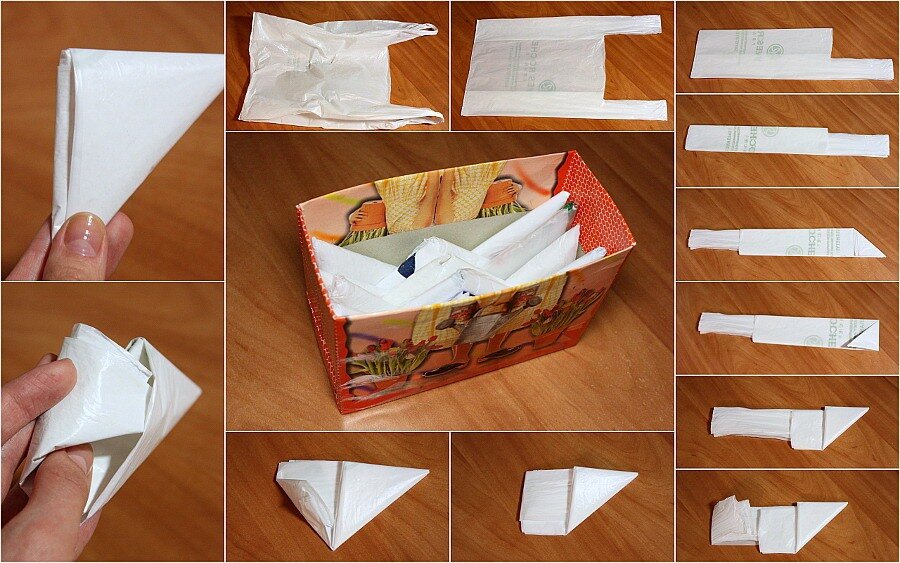 ..) и найдите пакет.
..) и найдите пакет.
Имя пакета
При необходимости переименуйте пакет. Имя по умолчанию — это имя импортируемого пакета.
Уровень защиты
Нажмите кнопку обзора (…) и в диалоговом окне Уровень защиты пакета обновите уровень защиты. Дополнительные сведения см. в разделе Диалоговое окно «Уровень защиты пакетов и проектов».
Справочник по пользовательскому интерфейсу диалогового окна «Экспорт пакета»
Используйте диалоговое окно «Экспорт пакета », доступное в SQL Server Management Studio, для экспорта пакета служб Integration Services в другое место и, при необходимости, для изменения уровня защиты пакета.
Опции
Местоположение пакета
Выберите тип хранилища, в которое будет экспортироваться пакет. Доступны следующие параметры:
SQL Server
Файловая система
Хранилище пакетов SSIS
Сервер
Введите имя сервера или выберите сервер из списка.
Проверка подлинности
Выберите проверку подлинности Windows или проверку подлинности SQL Server. Этот параметр доступен только в том случае, если местом хранения является SQL Server.
Важно
По возможности используйте проверку подлинности Windows.
Тип аутентификации
Выберите тип аутентификации.
Имя пользователя
При использовании проверки подлинности SQL Server укажите имя пользователя.
Пароль
При использовании проверки подлинности SQL Server укажите пароль.
Путь к пакету
Введите путь к пакету или нажмите кнопку обзора (…) и найдите папку для хранения пакета.
Уровень защиты
Нажмите кнопку обзора (…) и обновите уровень защиты в диалоговом окне Уровень защиты пакета . Дополнительные сведения см. в разделе Диалоговое окно «Уровень защиты пакетов и проектов».
Резервное копирование и восстановление пакетов
Пакеты служб SQL Server Integration Services можно сохранять в файловой системе или msdb, системной базе данных SQL Server. Пакеты, сохраненные в msdb, могут быть скопированы и восстановлены с помощью функций резервного копирования и восстановления SQL Server.
Для получения дополнительных сведений о резервном копировании и восстановлении базы данных msdb щелкните один из следующих разделов:
Резервное копирование и восстановление баз данных SQL Server
Резервное копирование и восстановление системных баз данных (SQL Server)
Службы Integration Services включают утилиту командной строки dtutil (dtutil.exec), которую можно использовать для управления пакетами. Дополнительные сведения см. в разделе Утилита dtutil.
Файлы конфигурации
Все файлы конфигурации, входящие в состав пакетов, хранятся в файловой системе. Эти файлы не резервируются при резервном копировании базы данных msdb; поэтому вам следует регулярно создавать резервные копии файлов конфигурации в рамках вашего плана по защите пакетов, сохраненных в msdb. Чтобы включить конфигурации в резервную копию базы данных msdb, следует рассмотреть возможность использования типа конфигурации SQL Server вместо файловых конфигураций.
Чтобы включить конфигурации в резервную копию базы данных msdb, следует рассмотреть возможность использования типа конфигурации SQL Server вместо файловых конфигураций.
Пакеты, хранящиеся в файловой системе
Резервное копирование пакетов, которые сохраняются в файловой системе, должно быть включено в план резервного копирования файловой системы сервера. В файле конфигурации службы Integration Services с именем по умолчанию MsDtsSrvr.ini.xml перечислены папки на сервере, которые отслеживает служба. Вы должны убедиться, что эти папки зарезервированы. Кроме того, пакеты могут храниться в других папках на сервере, и вы должны обязательно включить эти папки в резервную копию.
См. также
Служба служб интеграции (служба SSIS)
Подготовка и отправка пакета
Внутренние пакеты | Международные посылки
Легко отправляйте внутренние посылки с помощью USPS ® . Правильная подготовка ваших коробок позволит доставить их вовремя и сэкономит ваши деньги.
О том, как отправить письмо или открытку, см. в разделе Отправка почты.
Узнайте, как измерить упаковки, чтобы убедиться, что они пройдут через автоматизированное технологическое оборудование, и вам не придется платить дополнительные сборы. Посмотрите наше видео «Как измерить упаковку» и получите рекомендации по размерам и весу:
Стенограмма видео (TXT 2 КБ)
Развернуть все
Шаг 1. Выберите свою коробку
Используйте коробку, которая достаточно велика, чтобы безопасно поместить то, что вы отправляете. Старайтесь придерживаться стандартных размеров, и вам не придется платить за неподдающиеся механической обработке упаковки.
- Используйте прочную коробку с достаточным пространством, чтобы добавить амортизацию для хрупких предметов и предотвратить их смещение.
- Если вы повторно используете коробку, убедитесь, что все старые логотипы, транспортные этикетки и адреса закрыты или затемнены.

СОВЕТ: Если вы собираетесь использовать Priority Mail и Priority Mail Express, коробки имеют стандартные размеры, и вы можете получить их в своем почтовом отделении ™ или заказать онлайн бесплатно!
Заказать расходные материалы для доставки
Помните, что размер и вес определяют цену:
- Вес посылки не должен превышать 70 фунтов.
- В большинстве случаев общая длина и обхват посылки не должны превышать 108 дюймов (130 дюймов для USPS Retail Ground 9).0642® ).
- Требования к размеру и весу — упаковки
- Пакет для измерения обхвата
Подготовка коробки
Упакуйте коробку, чтобы защитить содержимое и убедиться, что коробка доставлена в целости и сохранности.
- Используйте прочную коробку с достаточным пространством, чтобы добавить амортизацию для хрупких предметов и предотвратить их смещение.
- Обклейте коробку скотчем, чтобы она плотно закрывалась со всех сторон, и закрепите клапаны упаковочной лентой шириной 2 дюйма.

- Если вы повторно используете коробку, убедитесь, что все старые логотипы, транспортные этикетки и адреса закрыты или затемнены.
ПРИМЕЧАНИЕ. Priority Mail и Priority Mail Express поставляются с бесплатными коробками, которые вы можете получить в почтовом отделении или заказать онлайн.
Заказ расходных материалов для доставки
Шаг 2. Упакуйте коробку
Упакуйте коробку, чтобы защитить ее содержимое, и убедитесь, что коробка доставлена в целости и сохранности. Обклейте коробку скотчем, чтобы она плотно закрывалась со всех сторон и не выпирала, и укрепите клапаны упаковочной лентой шириной 2 дюйма.
Не используйте шнур, веревку или бечевку, так как они могут попасть в оборудование.
СОВЕТ: Вложите в коробку упаковочный лист или лист бумаги с адресом получателя.
Ограниченные и запрещенные товары
Многие предметы, такие как духи, алкогольные напитки и сухой лед, имеют ограничения или запрещены к пересылке по почте. Если у вас есть какие-либо вопросы о том, что вы можете отправить через USPS, просмотрите список запрещенных и запрещенных товаров.
Если у вас есть какие-либо вопросы о том, что вы можете отправить через USPS, просмотрите список запрещенных и запрещенных товаров.
Ограниченные и запрещенные товары
Шаг 3. Адрес вашей посылки
СОВЕТ: Если вы будете печатать почтовую этикетку, вы можете использовать ее вместо отдельной этикетки с адресом.
Формат адреса для коробки такой же, как и для конвертов. Четко пишите или печатайте адресные таблички. Используйте чернила, которые не размазываются, и укажите свой обратный адрес и почтовые индексы™ для вас и вашего получателя.
Формат адреса
Адреса пакетов должны быть отформатированы так же, как и адреса конвертов.
- Поместите адреса отправителя и получателя на одну сторону коробки.
- Используйте перманентный маркер для рукописных адресов.
Шаг 4: Выберите почтовую службу
Лучший способ отправки посылки зависит от того, как быстро вы хотите, чтобы она была доставлена, а также от ее размера и веса. У USPS есть множество почтовых услуг, разные скорости доставки, размеры посылок и дополнительные услуги, такие как отслеживание и страхование.
У USPS есть множество почтовых услуг, разные скорости доставки, размеры посылок и дополнительные услуги, такие как отслеживание и страхование.
Посылки можно отправлять с помощью Priority Mail Express ® , Priority Mail ® , First Class Package Service-Retail™, USPS Retail Ground ® и Media Mail ® .
При выборе службы доставки необходимо учитывать несколько моментов.
- Содержимое упаковки
- Пункт назначения
- Скорость
- Форма, размер и вес
- Отслеживание USPS ®
- Страхование
- Подтверждение доставки USPS ® квитанции
Почтовые и транспортные услуги
Транспортные этикетки
Почтовые этикетки показывают почтовым операторам и перевозчикам почтовые услуги и дополнительные услуги, которые вы приобретаете. Убедитесь, что этикетка соответствует почтовому сервису, который вы покупаете.
Почтовые этикетки для отправки
Страхование доставки
Для особо ценных предметов вы можете застраховать посылку на сумму до 5000 долларов. Вы также можете приобрести услугу подтверждения доставки, такую как сертифицированная почта 9.0642 ® , чтобы подтвердить прибытие вашей посылки.
Страхование и дополнительные услуги
Шаг 5: Расчет и применение почтовых расходов
Правильная оплата почтовых расходов поможет вашим посылкам прибыть вовремя. Стоимость доставки зависит от нескольких факторов. Вы можете ввести информацию о своей посылке в Калькулятор почтовых расходов USPS, чтобы рассчитать почтовые расходы на различные услуги.
Независимо от того, используете ли вы марки или печатные почтовые расходы, почтовые расходы указываются в правом верхнем углу посылки.
Почтовый калькулятор
Убедитесь, что вы не недоплачиваете за почтовые расходы. Когда посылка отправляется без достаточной стоимости почтовых расходов, она может быть возвращена вам или лицу, получающему ее, может потребоваться оплатить разницу.
Мастер расчета цен USPS покажет вам, как измерить вашу посылку и рассчитать ваши внутренние почтовые расходы.
Рассчитать цену
Варианты оплаты
Есть несколько способов получить почтовые расходы за вашу посылку.
- Почтовый магазин ®
Покупайте в Интернете все марки и дополнительные почтовые расходы для больших конвертов. - Click-N-Ship ®
Распечатайте конверты Priority Mail ® и Priority Mail Express ® и оплатите их самостоятельно. - Почтовое отделение ™ Адреса
Приобретайте марки в почтовых отделениях или у утвержденных почтовых провайдеров ® , таких как продуктовые магазины и аптеки.
Шаг 6: Отправка посылки
Куда отправить посылку, зависит от ее размера и места вашего проживания. Вы можете запросить бесплатную доставку посылок, опустить небольшие посылки в синий ящик для сбора, посетить почтовое отделение ™ или оставьте свой ящик у утвержденного почтового провайдера ® .
Если ваша посылка имеет толщину менее полудюйма и весит менее 10 унций, вы можете использовать почтовые марки и сделать одно из следующих действий:
- Поместите ее в почтовый ящик для доставки курьером.
- Бросьте его в синий ящик для сбора или почтовый ящик почтового отделения в вестибюле.
- Запросить бесплатную доставку.
Если ваша посылка имеет толщину более половины дюйма или весит более 10 унций и вы используете почтовые марки, вы должны отнести ее в розничный отдел почтового отделения, чтобы отправить ее. Вы также можете использовать киоск самообслуживания почтового отделения, чтобы купить марки и бросить свою посылку в слот для посылок в лобби.
ПРИМЕЧАНИЕ: Если вы поместите большую посылку в почтовый ящик для самовывоза, перевозчик ее оставит. Если вы бросите его в синий ящик для сбора или почтовый ящик почтового отделения, он будет вам возвращен.
Запланируйте получение посылки
Экономьте время, отправляя свои посылки с помощью службы доставки посылок USPS.

 В крышке коробки вырезается круглое отверстие. Оно позволит доставать по необходимости сложенные кульки. Коробка легко помещается в нижнюю кухонную тумбу, её можно поставить и на столешницу, такой предметного места нигде не займёт.
В крышке коробки вырезается круглое отверстие. Оно позволит доставать по необходимости сложенные кульки. Коробка легко помещается в нижнюю кухонную тумбу, её можно поставить и на столешницу, такой предметного места нигде не займёт.












